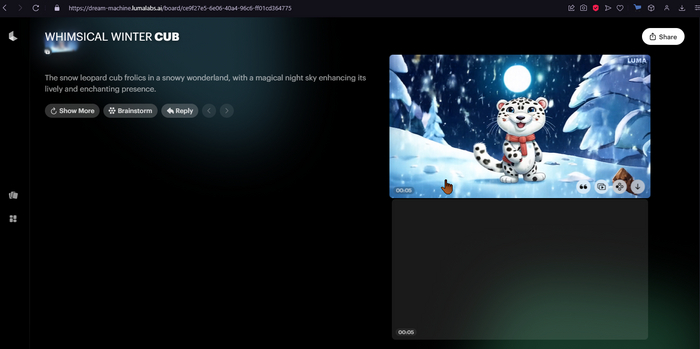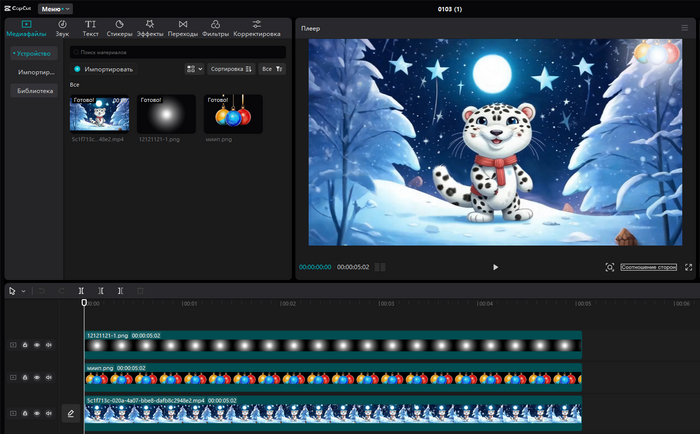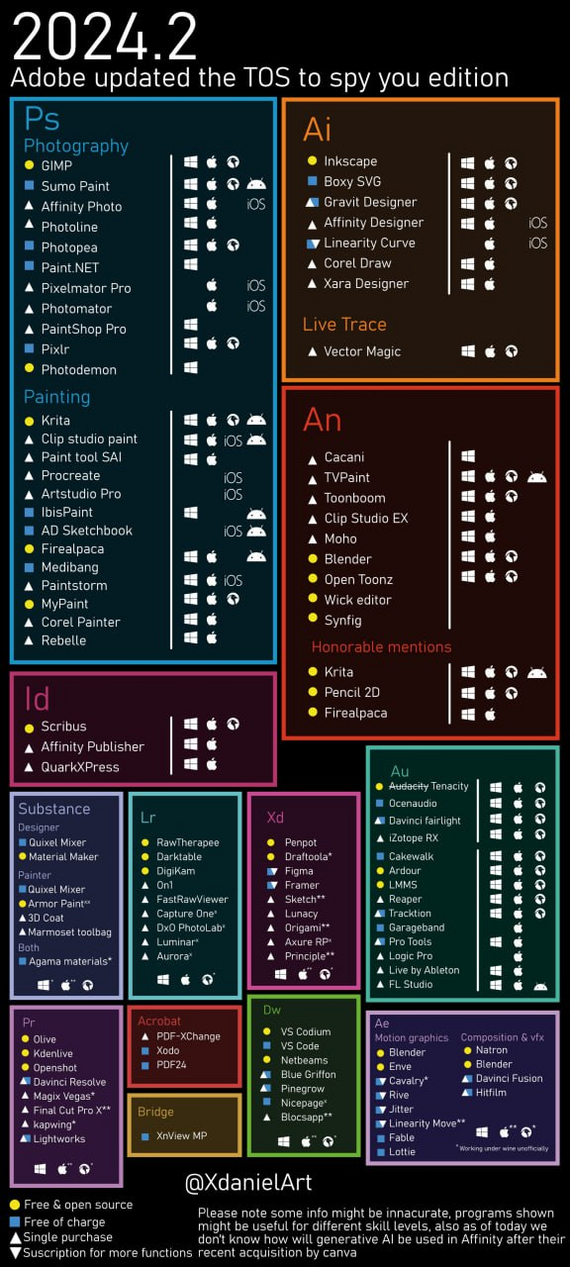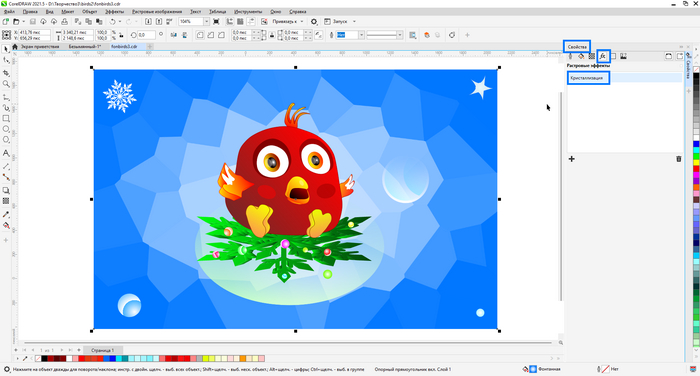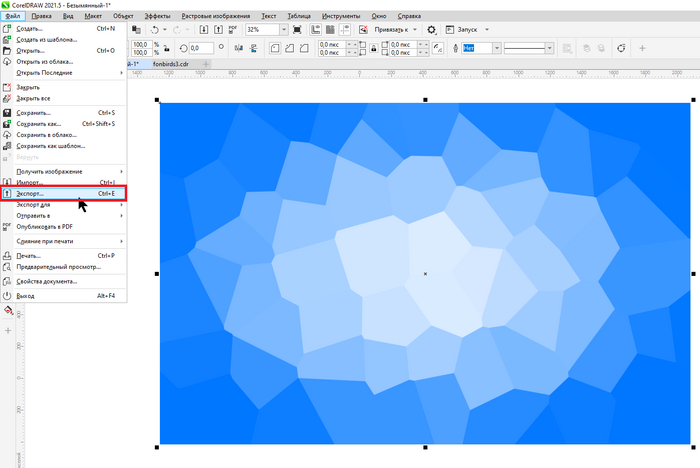Как создать видео-открытку и прочую анимацию без навыков рисования и анимирования через нейросети. Создать видео нейросеть онлайн бесплатно
СИТУАЦИЯ,
Вам нужно бьстро создать анимированную новогоднюю видео-открытку через нейросети, не имея навыков рисования, анимирования и т.д?
Но рисовать вы не умеете некогда, или не любите, как и прорабатывать вручную анимацию объектов.
Есть решение.
Вам понадобится следующий софт:
Нейросеть-сайт "Yeschat" которая анимирует изображение (бесплатно)
https://www.yeschat.ai/ru/features/photo-to-video
Lumalabs-нейросеть которая анимирует изображение (бесплатно, но с лимитами в месяц) https://lumalabs.ai/dream-machine
Нейросеть "Huggingface" которая дорисовывает изображение по бокам (бесплатно)
https://huggingface.co/spaces/fffiloni/diffusers-image-outpa...
Adobe Photoshop - фоторедактор для удаления на картинках, лишних элементов, нарисованных нейросетями(например-лишних лап и хвостов).
CapCut Video Editor - Приложение для редактирования видео. Отредактированное видео сохраняется в файл адекватных размеров.
Например - чтобы убрать логотипы от нейросети, которая генерировала видео.
Логотип можно закрыть любой мелкой картинкой, чтобы не обрезать по размеру часть видео, где размещен логотип.
Kandinsky - бот нейросети в мессенджере Телеграм, которая рисует по запросу нужные вам изображения https://t.me/kandinsky21_bot
АЛГОРИТМ ДЕЙСТВИЙ НА ПРАКТИКЕ.
1. В нейросети Kandinsky пишем команду-запрос, выбирая квадратный формат 1:1 (в нем будет крупнее и качественнее нужный вам объект для анимации):
Мультяшный маленький барс несет елку, среди снега, а сверху звезда на синем ночном небе.
Выполняйте этот запрос несколько раз, пока телеграм-бот вам не нарисует понравившуюся картинку.
2. Полученную картинку откройте в фоторедакторе Adobe Photoshop.
Как вы видите, на картинке у барса, возле правой лапы, лишние лапа и хвост.
Используя инструменты Палец, Размазывание и т.д, удалите и затрите лишние нарисованы элементы в картинке, особенно если нарисованы лишние руки, хвосты, непонятные объекты и т.д.
По итогу, получится отредактированное изображение, где у барса не будет лишних лап и хвостов.
Получится отредактированное изображение, где у барса не будет лишних лап и хвостов. Мультяшный маленький барс несет елку, среди снега, а сверху звезда на синем ночном небе.
3. Используя сайт-сервис "Huggingface", дорисуйте-расширьте картинку по вертикали или горизонтали, по вашему желанию.
В данном случае, мы расширили изображение по горизонтали.
4. Полученную расширенную картинку, анимируйте при помощи нейросетей Yeschat или Lumalabs (лимиты по запросам).
Можно повторять генерацию видео, пока не будет создана интересная вам анимация.
5. Вставьте полученное видео в видеоредактор CapCut Video Editor, чтобы закрыть логотип нейросети ,которая генерировала это видео.
Закрыть логотип можно любым рисунком-объектом, наложив его поверх слоя видео.
В данном случае, логотип был закрыт шариками , а поверх них еще было наложено изображение вспышки.
Изображение шариков было сохранено в формате PNG при помощи Adobe Photoshop.
В Adobe Photoshop перед сохранением изображения, был вырезан весь фон, чтобы фон был прозрачным.
Сами шарики, были ранее сгенерированы в нейросети Kandinsky.
Изображение вспышки было создано в векторном редакторе CorelDRAW, путем создания круга белого цвет, который получил прозрачность по бокам в разделе "Прозрачность".
Все это было экспортировано в изображение формата PNG, которое и было вставлено в видеоредактор.
ПРИЛОЖЕНИЯ И ПРИМЕЧАНИЯ:
К этой статье приложены картинка созданная в нейросети Kandinsky, до и после редактирования в Adobe Photoshop (чтобы убрать лишние лапы и хвосты).
Так-же приложено видео сгенерированное в нейросети Yeschat до и после закрытия логотипа (в верхнем правом углу) в программе-видеоредакторе CapCut Video Editor.